Как поставить пароль на Wi-Fi
Несмотря на то, что в своих инструкциях я подробно описываю то, как поставить пароль на Wi-Fi, в том числе и на роутерах D-Link, судя по некоторому анализу, есть и те, кому требуется отдельная статья на эту тему — именно про настройку пароля для беспроводной сети. Эта инструкция будет дана на примере наиболее распространенного в России роутера — D-Link DIR-300 NRU.См. также: как поменять пароль на WiFi (разные модели роутеров)Настроен ли роутер?
Для начала давайте определимся: был ли настроен Ваш Wi-Fi роутер? Если нет, и в настоящий момент он не раздает интернет даже без пароля, то Вы можете воспользоваться инструкциями на этом сайте.
Второй вариант — настроить роутер Вам кто-то помог, но не установил пароль, либо для Вашего интернет-провайдера не требуется какая-то специальная настройка, а достаточно просто правильно подключить роутер проводами, чтобы на всех подключенных компьютерах был доступ в интернет.
Именно о защите нашей беспроводной Wi-Fi сети во втором случае и пойдет речь.
Заходим в настройки роутера
Поставить пароль на Wi-Fi роутере D-Link DIR-300 можно как с компьютера или ноутбука, подключенного по проводам или с помощью беспроводного соединения, так и с планшета или смартфона. Сам процесс одинаков во всех этих случаях.
- Запустите любой браузер на Вашем устройстве, как-либо соединенном с роутером
- В адресную строку введите следующее: 192.168.0.1 и перейдите на этот адрес. Если не открылась страница с запросом логина и пароля, попробуйте вместо указанных выше цифр ввести 192.168.1.1
Запрос пароля для входа в настройки
При запросе логина и пароля Вам следует ввести стандартные для роутеров D-Link значения: admin в обоих полях. Может оказаться, что пара admin/admin не подойдет, особенно это вероятно в случае, если Вы вызывали мастера для настройки роутера. Если у Вас есть какая-то связь с человеком, который настраивал беспроводный маршрутизатор, можете спросить у него, какой пароль для доступа к настройкам роутера он установил.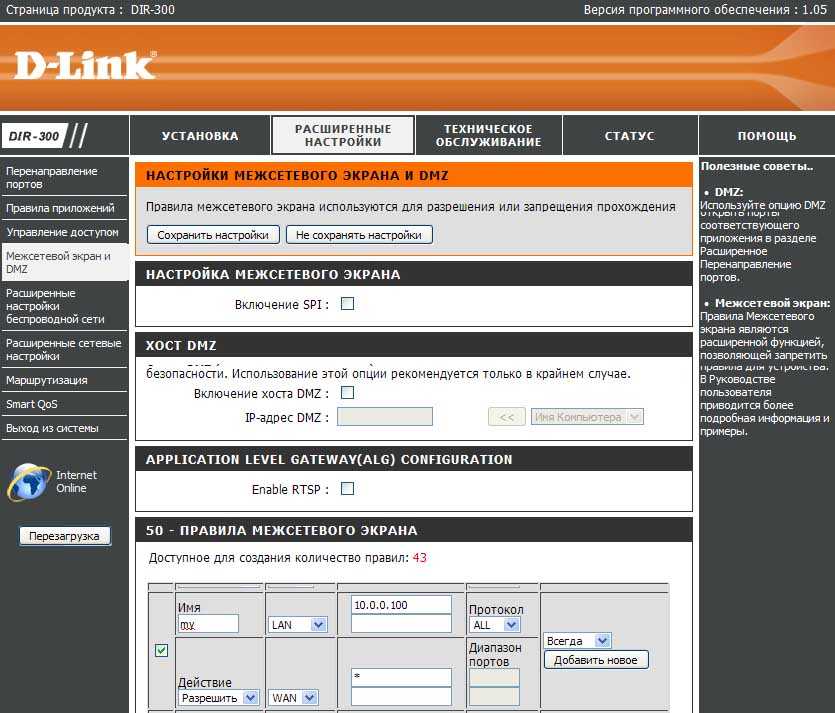
Далее будем рассматривать ситуацию, когда авторизация прошла успешно, и мы вошли на страницу настроек роутера, которая в D-Link DIR-300 разных версий может выглядеть следующим образом:
Установка пароля на Wi-Fi
Чтобы поставить пароль на Wi-Fi на прошивке DIR-300 NRU 1.3.0 и других 1.3 (голубой интерфейс), нажмите «Настроить вручную», затем выберите вкладку «Wi-Fi», а уже в ней — вкладку «Настройки безопасности».
Установка пароля на Wi-Fi D-Link DIR-300
В поле «Сетевая аутентификация» рекомендуется остановить свой выбор на WPA2-PSK — данный алгоритм аутентификации является наиболее стойким для взлома и скорее всего, никому не удастся взломать Ваш пароль даже при большом желании.
В поле «Ключ шифрования PSK» следует указать желаемый пароль на Wi-Fi.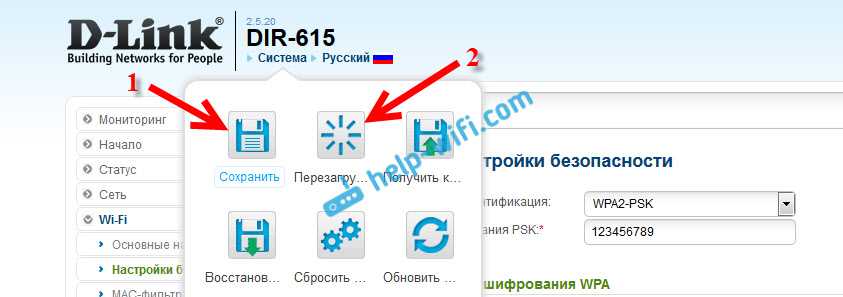 Он должен состоять из латинских символов и цифр, причем их количество должно быть не менее 8. Нажмите «Изменить». После этого должно появиться уведомление о том, что настройки были изменены и предложение нажать «Сохранить». Сделайте это.
Он должен состоять из латинских символов и цифр, причем их количество должно быть не менее 8. Нажмите «Изменить». После этого должно появиться уведомление о том, что настройки были изменены и предложение нажать «Сохранить». Сделайте это.
Для новых прошивок D-Link DIR-300 NRU 1.4.x (в темных тонах) процесс установки пароля почти не отличается: внизу страницы администрирования роутера нажмите «Расширенные настройки», после чего на вкладке Wi-Fi выберите пункт «Настройки безопасности».
Установка пароля на новой прошивке
В графе «Сетевая аутентификация» указываем «WPA2-PSK», в поле «Ключ шифрования PSK» пишем желаемый пароль, который должен состоять не менее чем из 8 латинских символов и цифр. После нажатия «Изменить» Вы окажетесь на следующей странице настроек, на которой вверху справа будет предложено сохранить изменения. Нажмите «Сохранить». Пароль на Wi-Fi установлен.
Видео инструкция
Особенности при установке пароля через Wi-Fi подключение
Если Вы производили настройку пароля, подключившись по Wi-Fi, то в момент внесения изменения связь может быть разорвана и доступ к роутеру и интернету прерван. А при попытке подключения будет выдаваться сообщение о том, что «параметры сети, сохраненные на этом компьютере, не соответствуют требованиям этой сети». В этом случае Вам следует зайти в Центр управления сетями и общим доступом, затем в управлении беспроводными сетями удалить Вашу точку доступа. После повторного ее нахождения все, что Вам нужно будет сделать — указать установленный пароль для подключения.
А при попытке подключения будет выдаваться сообщение о том, что «параметры сети, сохраненные на этом компьютере, не соответствуют требованиям этой сети». В этом случае Вам следует зайти в Центр управления сетями и общим доступом, затем в управлении беспроводными сетями удалить Вашу точку доступа. После повторного ее нахождения все, что Вам нужно будет сделать — указать установленный пароль для подключения.
В случае если связь разрывалась, то после повторного подключения снова зайдите в панель администрирования роутера D-Link DIR-300 и при наличии на странице уведомления о том, что необходимо сохранить сделанные изменения, подтвердите их — это следует сделать, чтобы пароль на Wi-Fi не исчез, например, после отключения питания.
remontka.pro в Телеграм | Другие способы подписки
Поддержать автора и сайт
как поставить, поменять, запаролить WiFi
Многие пользователи задаются вопросом: как поставить пароль на роутер D-Link DIR 300? Причин тому может быть много: юзер забыл пароль, установленный специалистом; произошел сбой в сети и вы не можете подключиться к своей домашней странице или другие гаджеты, подсоединенные ранее, не получают доступ.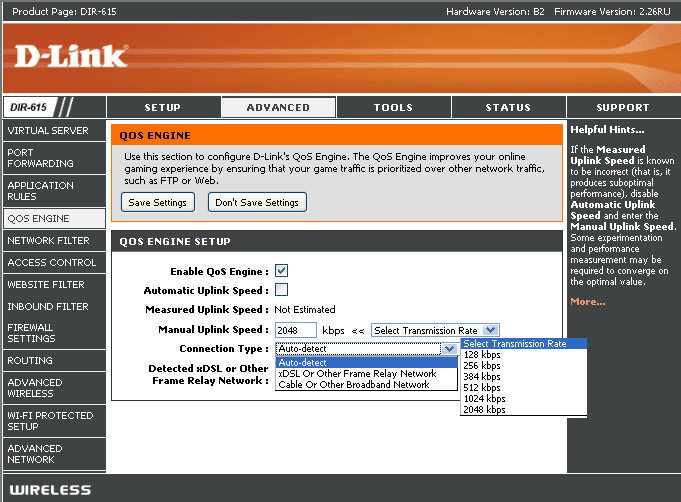 Но основная заключается в защите устройства от посторонних пользователей, которые воруют ваш трафик и замедляют скорость загрузки контента.
Но основная заключается в защите устройства от посторонних пользователей, которые воруют ваш трафик и замедляют скорость загрузки контента.
Кроме того, можно стать жертвой мошенничества: ваша личная информация будет перехвачена третьими лицами. Установить пароль на роутере можно разными способами, каждый из которых мы подробно рассмотрим.
Фото: dlink.ruСодержание
- Заходим в настройки роутера
- Включение отключение WiFi на DIR 300
- Установка имени беспроводной сети
- Как узнать кто подключен к беспроводной сети
- Поставим или поменяем пароль на Wi-Fi роутере D-Link DIR 300
- Блокировка устройств по MAC-адресу
- Сохранение данных настройки роутера
Заходим в настройки роутера
Процесс настроек современных девайсов возможен при помощи открытого браузера на компьютере. Операционная система роли не играет, подходит любая из Windows. Выполнить процедуру можно на любом ПК – гаджете, которое имеет прямое подключение к роутеру.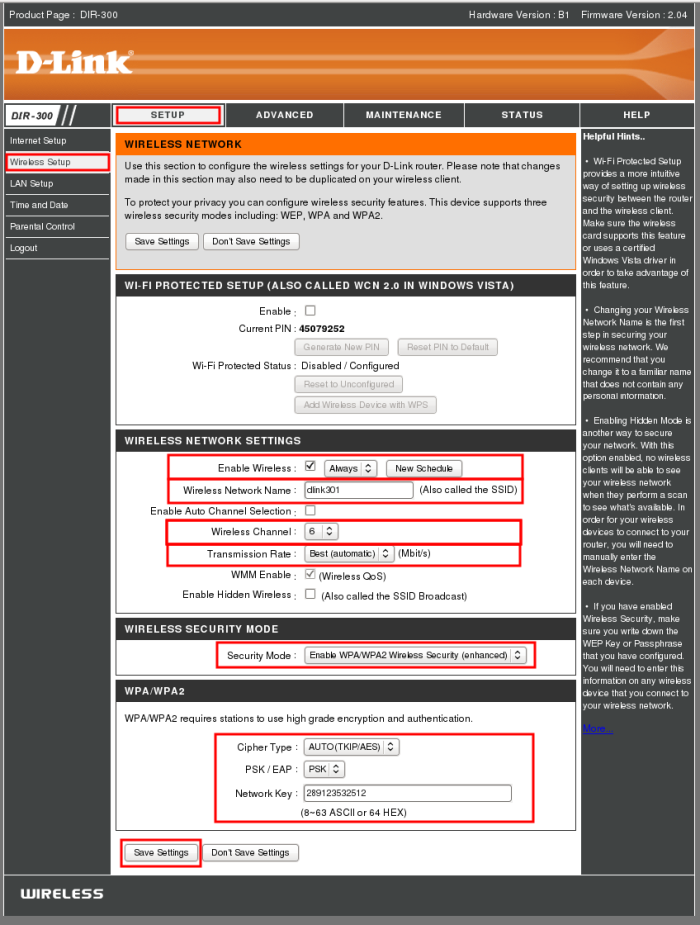
Перед началом работы определите, настроен ли ваш маршрутизатор. Если настройки не были произведены, он не раздает интернет никаким образом. Чтобы настроить его, нужно воспользоваться инструкцией от производителя. Второй способ – настройка кода шифрования. Если настройку устройства выполнили, но не установили ключ, просто правильно подключите роутер к проводам.
Смена пароля может производиться посредством настройки интернета на компьютере или ноутбуке, через браузер.
- выполняется запуск браузера, который соединен с роутером;
- выскакивает адресная строка, в которую необходимо ввести комбинацию цифр для этой модели устройства: адрес 192.168.0.1. Если происходит сбой и веб – страница не открывается, можно воспользоваться другой комбинацией.
Когда компьютер запрашивает пароль и логин, чтобы войти в настройки, введите в соответствующие строки стандартные комбинации admin. Если предварительно был вызван настройщик из сервисного центра, есть вероятность изменения стандартной комбинации – созвонитесь с сотрудников сервера и выясните пароль и логин вашего роутера. Если сделать это нет возможности, просто сбросьте автоматические настройки с помощью зажатия кнопки «reset», после подождите несколько секунд и снова включайте. Если авторизация прошла успешно, нужно зайти на страницу настроек маршрутизатора.
Включение отключение WiFi на DIR 300
Прежде чем вы решите запаролить маршрутизатор, проверьте сигнал подключения к локальной сети интернет.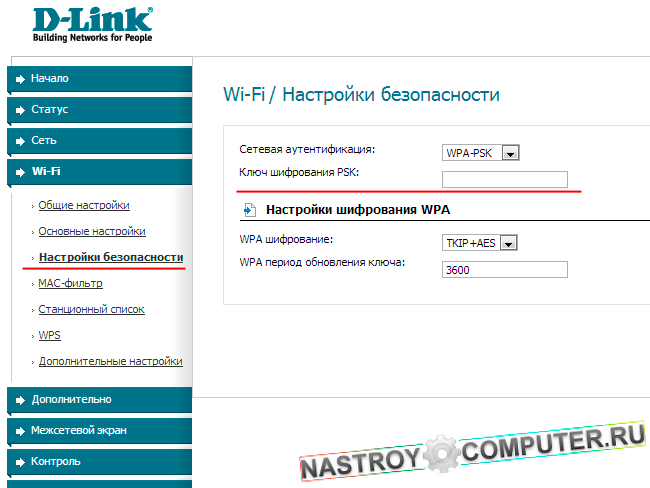 Найдите в настройках колонку «вайфай», на панели инструментов в верхнем правом углу найдите переключатель. Переведите ползунок из зеленого цвета в красный, оператор отключит вайфай. Зеленый цвет – сеть подключена. Второй способ подсоединения: зайти в настройки, подпункт «Общие настройки». Чтобы подключиться к интернету, нужно установить галочку напротив фразы «Включить беспроводное соединение». Если убрать птичку – сеть будет отключена.
Найдите в настройках колонку «вайфай», на панели инструментов в верхнем правом углу найдите переключатель. Переведите ползунок из зеленого цвета в красный, оператор отключит вайфай. Зеленый цвет – сеть подключена. Второй способ подсоединения: зайти в настройки, подпункт «Общие настройки». Чтобы подключиться к интернету, нужно установить галочку напротив фразы «Включить беспроводное соединение». Если убрать птичку – сеть будет отключена.
Установка имени беспроводной сети
Чтобы сменить и настроить код роутера дир 300, достаточно выполнить несколько простых действий:
- задайте имя вашей беспроводной сети – оно теперь будет отображаться в перечне доступных подключений;
- пункт «Основные настройки»;
- в графе «SSID» впишите имя пользователя;
- подтверждаем действие кликом кнопки «изменить».
Не забывайте сохранять внесенные правки.
Как узнать кто подключен к беспроводной сети
Ключ шифрования на вайфай нужно изменить по той причине, чтобы посторонние пользователи не взломали вашу домашнюю сеть.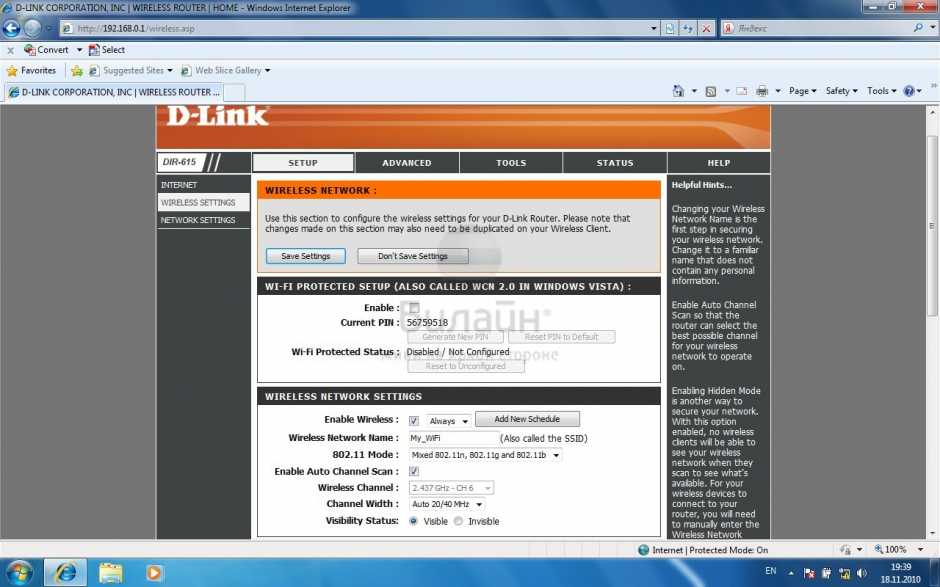 Роутер DIR 300 разрешает наблюдать за всеми подключенными гаджетами и пользователями. Чтобы просмотреть полный перечень, переходите в меню, пункт «Расширенные настройки». Выбирайте колонку «вайфай», кликайте на двойную стрелку, указывающую в правую сторону.
Роутер DIR 300 разрешает наблюдать за всеми подключенными гаджетами и пользователями. Чтобы просмотреть полный перечень, переходите в меню, пункт «Расширенные настройки». Выбирайте колонку «вайфай», кликайте на двойную стрелку, указывающую в правую сторону.
На экране появится уведомление (будет продолжен список настроек вайфай), нажимайте на «Станционный перечень WPS». Список всех юзеров, которые подключены к вашей локальной сети на мониторе. Соединение можно настроить с любым пользователем: достаточно просто выбрать нужную строку, поставить птичку в строке МАС- адреса и кликнуть курсором на графу «отсоединить».
Поставим или поменяем пароль на Wi-Fi роутере D-Link DIR 300
Смена ключа на роутер dir обеспечит защиту локальной сети от пользования посторонними юзерами. Перейдите в поле настраивания безопасности (графа беспроводного подключения), вкладка меню «расширенные настройки». Кликните пункт «Сетевая аутентификация», пролистайте список и выберите «WAP2-PSK». Когда роутер потребует ключ, введите туда внимательно придуманную комбинацию. Чтобы его сложно было взломать, пароль должен быть из не менее 8 – 9 символов, включать в себя латинские и русские буквы, числовые комбинации.
Чтобы его сложно было взломать, пароль должен быть из не менее 8 – 9 символов, включать в себя латинские и русские буквы, числовые комбинации.
Блокировка устройств по MAC-адресу
Согласно инструкции, на маршрутизаторе этой модели есть одна полезная функция: MAC – адрес для блокировки посторонних устройств. Это уникальный адрес, перейдя на который по ссылке можно обеспечить свою сеть от взаимодействия с другими гаджетами. Ход в данный раздел находится в пункте настроек «Вайфай», страница – «Режим фильтра». Необходимо выбрать одно из трех подпунктов «Режим ограничения МАС – фильтра»:
- отключение: согласно этому пункту, фильтрация по мас – адресу не производится;
- разрешение: добавьте разрешенных пользователей в нужный список и только они смогут воспользоваться услугами вашей локальной сети;
- запрещать: вы автоматически блокируете устройства, которые ввели в этот список.
Когда выберите нужный вам пункт, не забудьте сохранить изменения.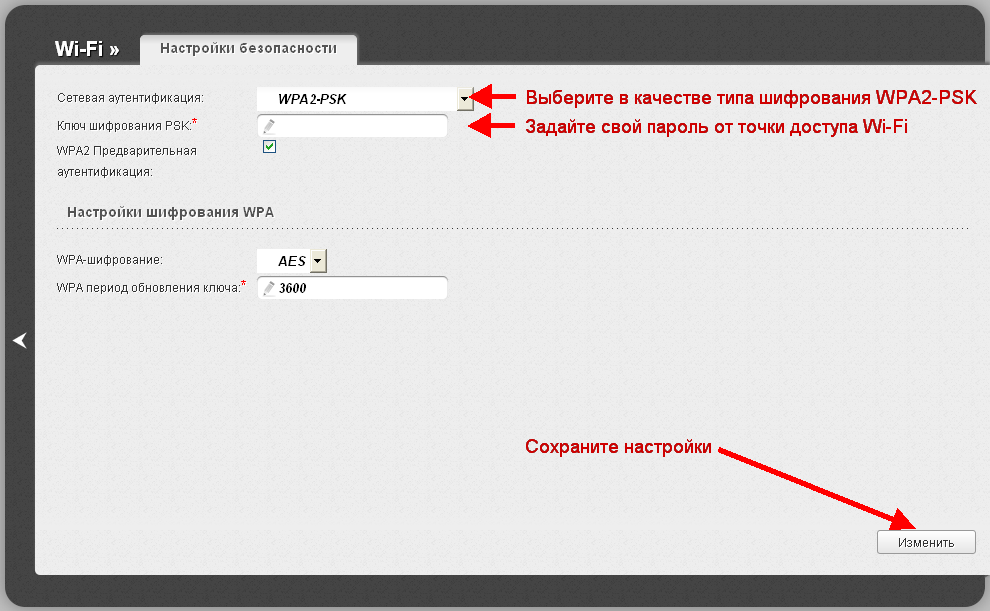 Следующий этап – оставление списка устройств. Составлять его необходимо на странице МАС – адреса. Именно эти перечни будут задавать тон последующей работе роутера. Самый простой и удобный вариант – выбрать уже существующие адреса на девайсе. Можно лишь настроить и подкорректировать их количество: заблокируйте ненужных. Если пользователя нет в списке, впишите его вручную: клик «Добавить». Не забывайте сохранять произведенные изменения! Для того, чтобы удалить конкретный МАС – адрес, отметьте его галочкой, удалите и жмите «Сохранить».
Следующий этап – оставление списка устройств. Составлять его необходимо на странице МАС – адреса. Именно эти перечни будут задавать тон последующей работе роутера. Самый простой и удобный вариант – выбрать уже существующие адреса на девайсе. Можно лишь настроить и подкорректировать их количество: заблокируйте ненужных. Если пользователя нет в списке, впишите его вручную: клик «Добавить». Не забывайте сохранять произведенные изменения! Для того, чтобы удалить конкретный МАС – адрес, отметьте его галочкой, удалите и жмите «Сохранить».
Сохранение данных настройки роутера
Во время настройки маршрутизатора модели дир 300, по окончанию каждого действия в верхней правой панели мелькает кружок с цифрой, красного цвета. Что это значит? Установленный ключ шифрования и на WiFi роутере нужно сохранить. Если происходит сбой в питании, устройство отключается и нужно быть уверенным, что изменения остались нетронутыми. Чтобы выполнить действие, наведите курсор на мигающую лампочку, клик на поле «Сохранить».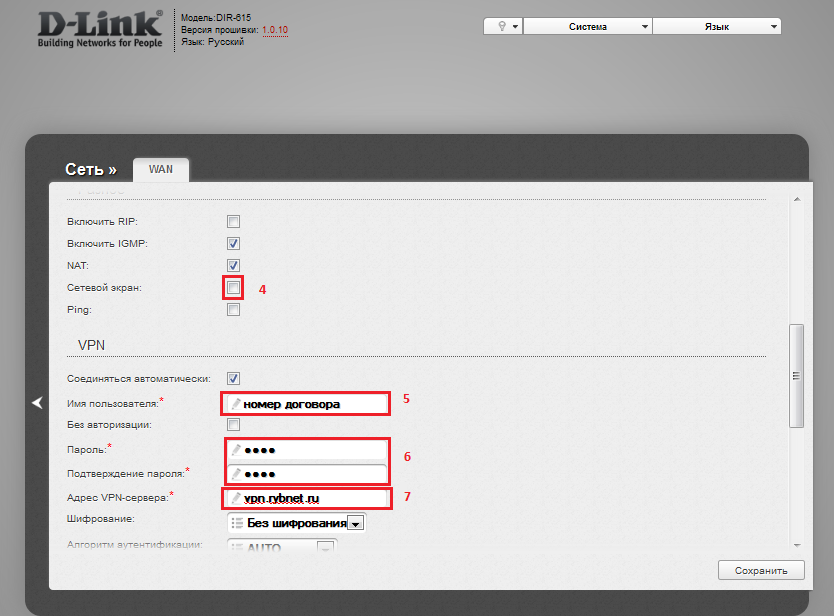 Не обязательно выполнять это после каждого изменения, проделайте манипуляцию в конце, когда будете выходить из интерфейса роутера.
Не обязательно выполнять это после каждого изменения, проделайте манипуляцию в конце, когда будете выходить из интерфейса роутера.
Как обеспечить безопасность беспроводного маршрутизатора D-Link
Безопасность крайне важна для работы с компьютером. Это также, вероятно, одна из самых простых областей, которую легко упустить из виду. Ваш интернет-маршрутизатор является основным аппаратным обеспечением в вашем стремлении к домашней безопасности и конфиденциальности. Потратив немного времени на настройку маршрутизатора D-Link Wi-Fi, вы сможете защитить свой дом, компьютеры и свою семью.
Итак, вот как настроить и защитить маршрутизатор D-Link Wi-Fi.
1. Следуйте руководству по установке и установке
Если вы только что купили новый маршрутизатор D-Link, к нему, вероятно, прилагается краткое руководство по установке.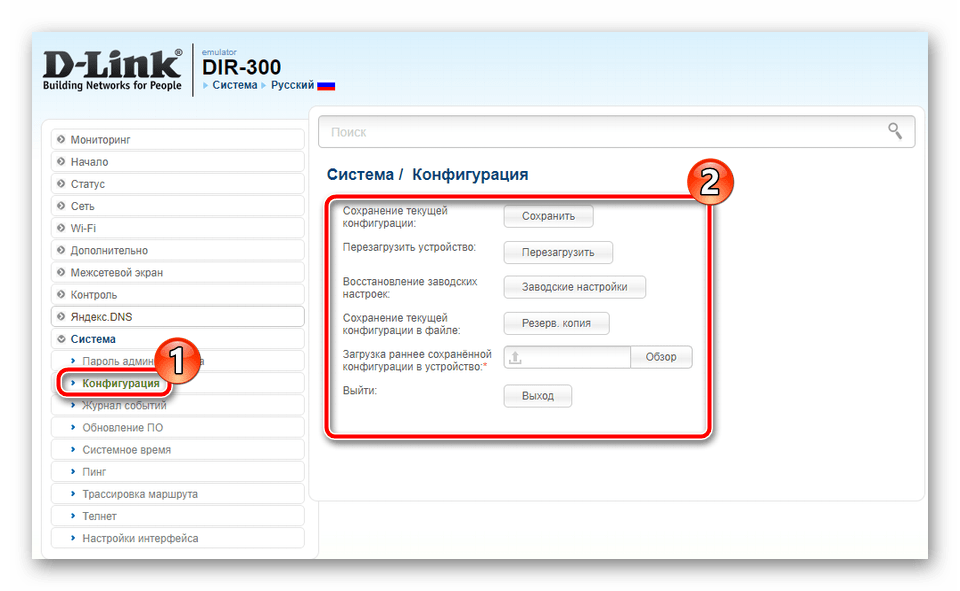 Руководство содержит важную информацию, необходимую для настройки маршрутизатора D-Link и начала его защиты.
Руководство содержит важную информацию, необходимую для настройки маршрутизатора D-Link и начала его защиты.
Некоторые новые маршрутизаторы D-Link даже поставляются со сканируемым QR-кодом, который ссылается на приложение D-Link Wi-Fi. Просто загрузите приложение D-Link Wi-Fi на свой смартфон Android или iOS, отсканируйте QR-код с помощью приложения и выполните руководство по настройке в приложении. Он проведет вас через каждый шаг, убедившись, что каждая часть оборудования работает правильно.
Загрузить: D-Link Wi-Fi для Android | iOS (оба бесплатно)
После завершения установки маршрутизатора D-Link вы можете получить к нему доступ через веб-браузер. Откройте веб-браузер (например, Chrome, Firefox или Opera) и введите 192.168.0.1 в адресной строке. Откроется панель администратора маршрутизатора D-Link.
Хотите знать, какой у вас пароль администратора маршрутизатора D-Link? Вы найдете пароль администратора маршрутизатора по умолчанию где-то на упаковке маршрутизатора D-Link.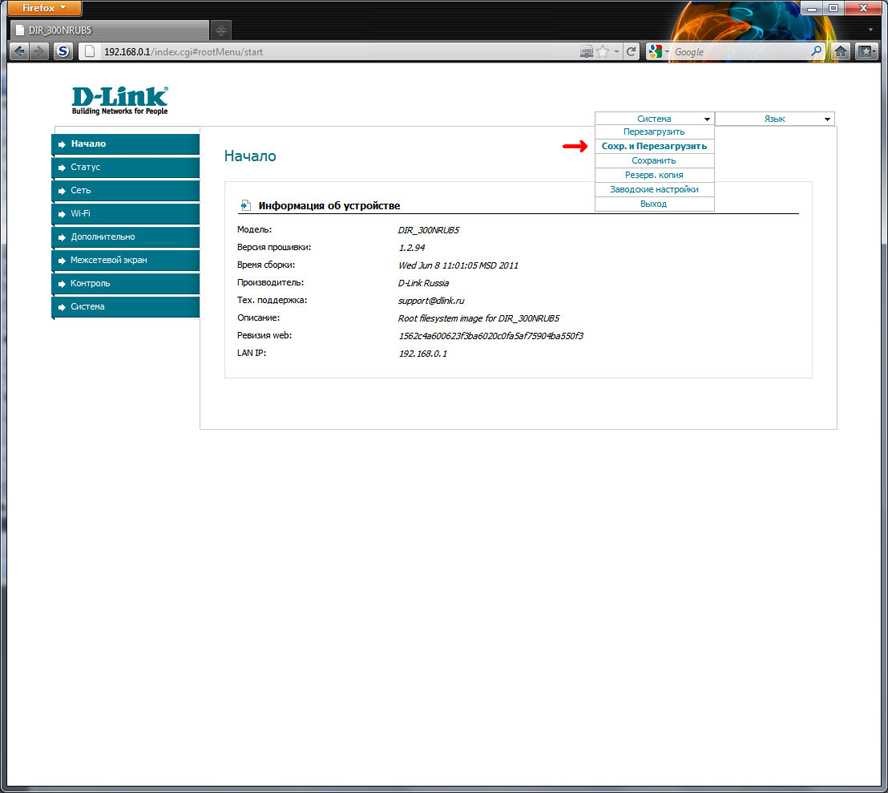 Если вы следовали краткому руководству по установке в приложении D-Link Wi-Fi, вы уже создали новый пароль администратора.
Если вы следовали краткому руководству по установке в приложении D-Link Wi-Fi, вы уже создали новый пароль администратора.
Установите надежный пароль администратора
Для вашего маршрутизатора D-Link Wi-Fi требуется пароль администратора. Пароль администратора защищает ваш маршрутизатор от угроз, как внутренних, так и внешних. Под внутренними угрозами я подразумеваю, что ваши дети (или иные) пытаются взломать пароль администратора вашего маршрутизатора D-Link, чтобы изменить настройки Wi-Fi.
Запоминание надежного пароля не должно стать рутиной. Вы можете создавать совершенно надежные пароли, которые вы не забудете. Только не записывайте это на стикере на столе!
Следующим шагом в обеспечении безопасности является защита ваших соединений Wi-Fi. Весьма вероятно, что ваш маршрутизатор D-Link является двухдиапазонным, возможно, даже трехдиапазонным. Это означает, что вы можете использовать свой маршрутизатор D-Link на двух частотах: 2,4 ГГц и 5,0 ГГц.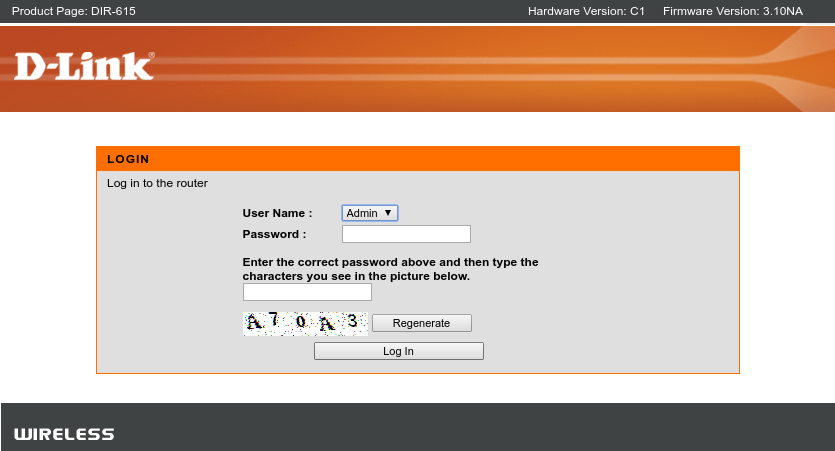
Обычно используется один и тот же пароль для каждого диапазона маршрутизатора Wi-Fi. Использование одного и того же пароля для каждой полосы частот Wi-Fi позволяет вашему оборудованию переключаться между ними в зависимости от уровня сигнала, скорости и т. д.
Как и пароль администратора, вам будет предложено создать надежный пароль Wi-Fi в процессе настройки маршрутизатора D-Link. Если вы хотите изменить пароль Wi-Fi позже, введите адрес маршрутизатора D-Link в адресную строку браузера и войдите в свой маршрутизатор.
Теперь перейдите в Настройки > Беспроводная связь . В разделе «Беспроводная связь» вы можете увидеть имя вашей сети (известное как SSID) и существующий пароль Wi-Fi. Измените пароль на более надежный, затем выберите Сохранить в правом верхнем углу.
После того, как вы обновите пароль Wi-Fi роутера D-Link, каждое устройство также потребует обновления.
Пока вы настраиваете пароли D-Link Wi-Fi, вы также должны выбрать режим безопасности Wi-Fi.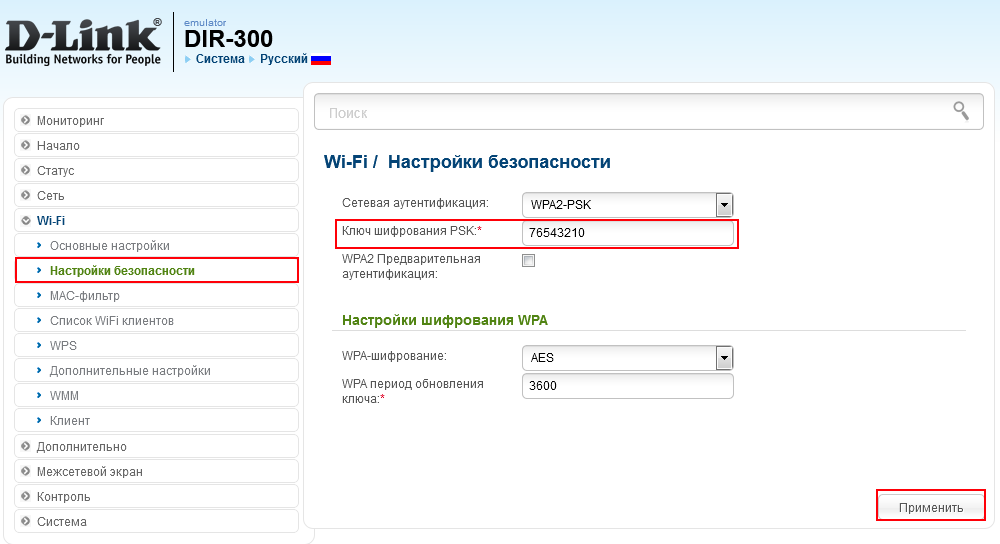
В настройках Wireless выберите Advanced Settings . Наряду с Security Mode выберите WPA2-Personal из раскрывающегося списка. Если опция существует, обязательно используйте шифрование AES , а не TKIP.
Что бы вы ни делали, не используйте WEP, если это вообще возможно. Некоторые современные маршрутизаторы постепенно отказываются от шифрования WEP Wi-Fi, потому что оно небезопасно и его легко взломать.
Измените SSID вашей сети
Еще одна вещь, которую необходимо изменить при настройке безопасности сети Wi-Fi, — это SSID Wi-Fi, также известный как имя сети Wi-Fi. SSID — это то, что появляется, когда ваш смартфон или ноутбук сканирует локальную область в поисках сети Wi-Fi.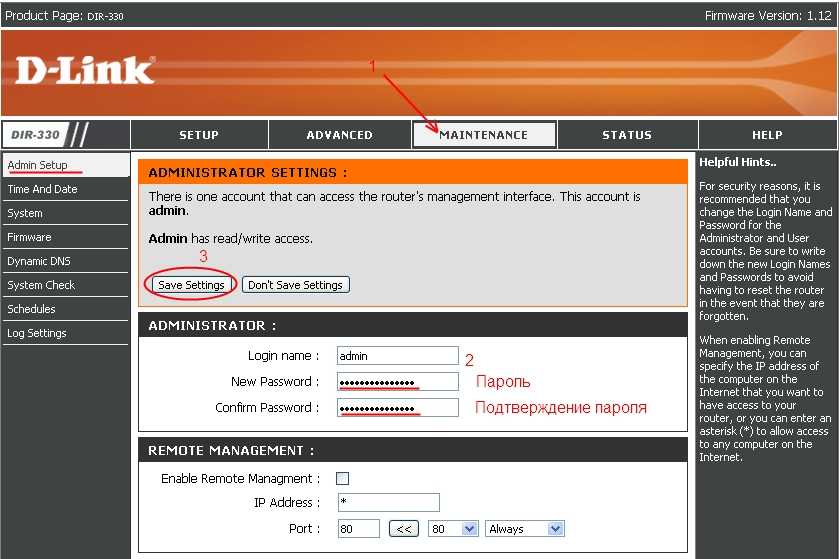
Ваш маршрутизатор использует SSID по умолчанию. Это выдаст тип используемого вами маршрутизатора — в данном случае D-Link — и даже модель. Если кто-то знает, какой тип маршрутизатора вы используете, ему будет немного легче взломать его. (Тем более, если вы не изменили пароль администратора маршрутизатора D-Link по умолчанию.)
Следует ли скрывать свой SSID?
Некоторые маршрутизаторы D-Link позволяют скрывать SSID. Скрытый SSID не транслируется в окружающие области. Теоретически скрытая сеть Wi-Fi более безопасна, потому что о ней знает меньше людей. Если кто-то захочет атаковать ваш маршрутизатор, он найдет способ сделать это.
Даже если SSID скрыт, он все равно передает свой сигнал Wi-Fi. Вероятно, вы просто усложняете своим друзьям и родственникам подключение к вашей сети Wi-Fi или гостевой сети Wi-Fi.
Ваш маршрутизатор D-Link время от времени требует обновления. Как и ваш ноутбук или смартфон, ваш маршрутизатор также получает обновления прошивки для исправления ошибок и повышения производительности.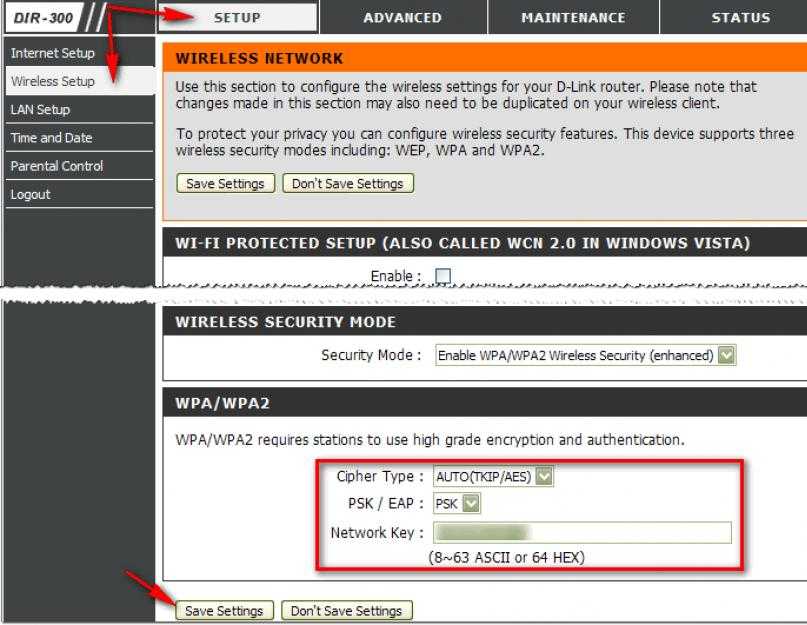
При первом подключении маршрутизатора D-Link он должен проверить наличие ожидающих обновлений прошивки D-Link. Если нет, вы можете проверить наличие обновления прошивки вручную или даже загрузить и установить последнюю версию прошивки самостоятельно.
Откройте страницу администрирования маршрутизатора D-Link в браузере, затем перейдите в раздел «Управление» > «Обновление 9».0014 . В разделе Firmware выберите Check for New Firmware . Если доступно обновление прошивки, установите его.
5. Отключить UPnP и автоматический общий доступ к файлам через USB
Другим шагом безопасности является отключение Universal Plug and Play (UPnP) для вашего маршрутизатора D-Link. В зависимости от модели маршрутизатора D-Link у вас может быть доступ к нескольким различным вариантам обмена файлами UPnP, включая медиасервер UPnP, общий доступ к файлам Windows через SAMBA и FTP-сервер.
Поскольку UPnP потенциально опасен, вы можете отключить эти параметры, пока они вам не понадобятся.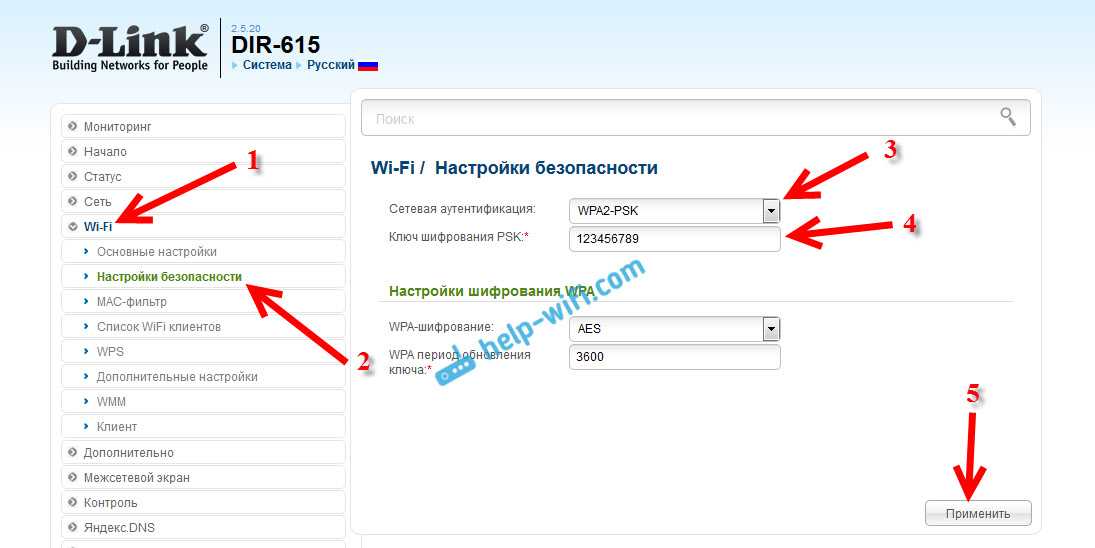
На странице администрирования маршрутизатора D-Link перейдите к Настройки > Общий доступ к USB и переключите каждую опцию на Отключено .
6. Используйте гостевую сеть Wi-Fi
Одним из способов защиты вашей личной сети Wi-Fi от помех является создание гостевой сети Wi-Fi. Гостевая сеть Wi-Fi работает вместе с вашей обычной сетью Wi-Fi, но не мешает вашим существующим устройствам.
Перейдите в Настройки > Беспроводная сеть > Гостевая зона . Отсюда вы можете управлять гостевым Wi-Fi SSID, паролем и, в зависимости от модели маршрутизатора D-Link, создавать гостевое расписание.
4 изображения
Приложение D-Link Wi-Fi является центральной функцией вашего маршрутизатора D-Link. Вы можете управлять всеми настройками маршрутизатора из приложения, включая все настройки и изменения, описанные ранее в этой статье.
Само приложение простое в использовании.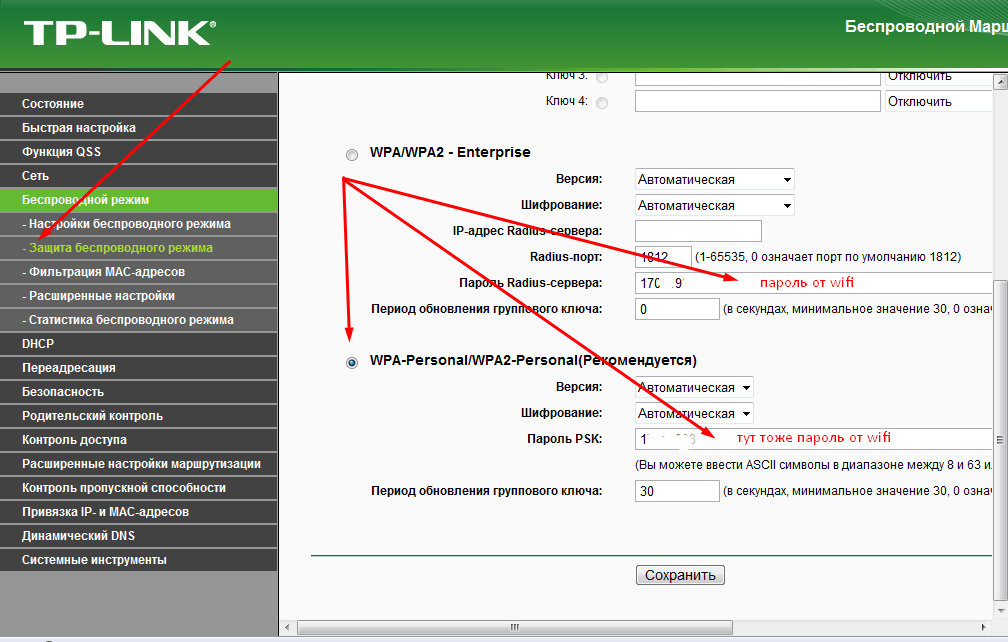 Параметры понятны и помогут вам разобраться с различными функциями маршрутизатора D-Link.
Параметры понятны и помогут вам разобраться с различными функциями маршрутизатора D-Link.
Вы можете использовать приложение D-Link Wi-Fi, чтобы следить за своей сетью, вносить изменения в расписание, останавливать неожиданные подключения и многое другое.
Маршрутизатор D-Link легко настроить. Существует множество параметров безопасности, которые помогут защитить ваш маршрутизатор D-Link. Следуйте инструкциям, описанным в этой статье, и ваш маршрутизатор D-Link обеспечит почти полную безопасность вашей домашней сети и ее устройств.
Безопасность маршрутизатора серьезна. Как и ваша скорость соединения Wi-Fi. Имея это в виду, ознакомьтесь с этими советами по увеличению скорости Wi-Fi.
Как изменить пароль Wi-Fi на маршрутизаторах D-Link
Все наши маршрутизаторы D-Link DIR 825 предварительно настроены с использованием данных для входа в сеть WiFi для вашего удобства.
Если вы хотите изменить эти данные, это можно сделать, подключившись к маршрутизатору и изменив данные.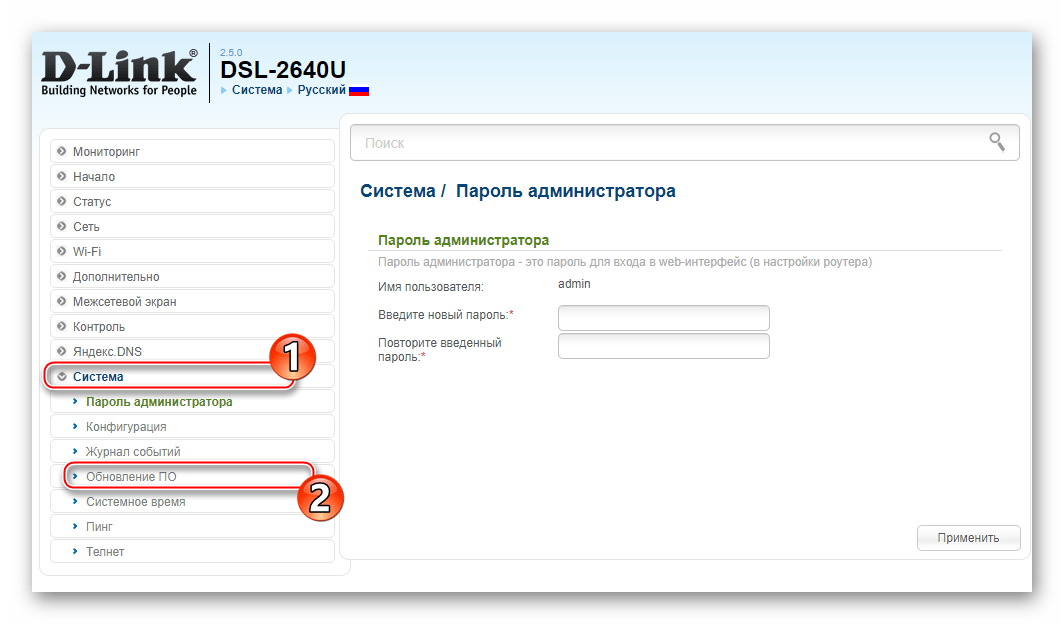
Клиенты Vuma Reach.
Если вы являетесь клиентом Vuma Reach, обратитесь в службу поддержки Afrihost, чтобы помочь вам изменить пароль Wi-Fi маршрутизатора.
Выполните следующие действия, чтобы изменить пароль беспроводной сети (WiFi) для нового маршрутизатора D-Link 825:
- Войдите в маршрутизатор
- Откройте интернет-браузер и введите IP-адрес маршрутизатора: 192.168.0.1 в адресную строку и нажмите Enter.
Наконечник.
IP-адрес маршрутизатора можно найти под маршрутизатором.
- На главной странице роутера в меню слева выберите «Wi-Fi».
- В разделе Wi-Fi выберите «Основные настройки».
Основные настройки откроет страницу настроек 2,4 ГГц.
- В разделе «Сеть Wi-Fi» измените имя сети (SSID) на имя по вашему выбору. Это имя будет отображаться.
- В настройках безопасности убедитесь, что для сетевой аутентификации установлено значение «WPA2-PSK».

- В разделе «Пароль» измените пароль на безопасный пароль по вашему выбору.
- Нажмите «Применить».
Что такое SSID?
SSID означает идентификатор набора услуг. Это имя вашей сети Wi-Fi.
Рядом с 2,4 ГГц выберите страницу 5 ГГц и отредактируйте те же данные по своему усмотрению.
- В разделе «Сеть Wi-Fi» измените имя сети (SSID) на имя по вашему выбору. Это имя будет отображаться.
- В настройках безопасности убедитесь, что для сетевой аутентификации установлено значение «WPA2-PSK».
- В разделе «Пароль» измените пароль на безопасный пароль по вашему выбору.
- Нажмите «Применить».
- Вы попадете на страницу сводки, нажмите «Применить», чтобы подтвердить изменения.
Сохранение настроек займет некоторое время, после чего вы будете подключены.
Выполните следующие действия, чтобы изменить пароль беспроводной сети (WiFi) для исходного маршрутизатора D-Link 825:
- Войдите в основной интерфейс маршрутизатора.

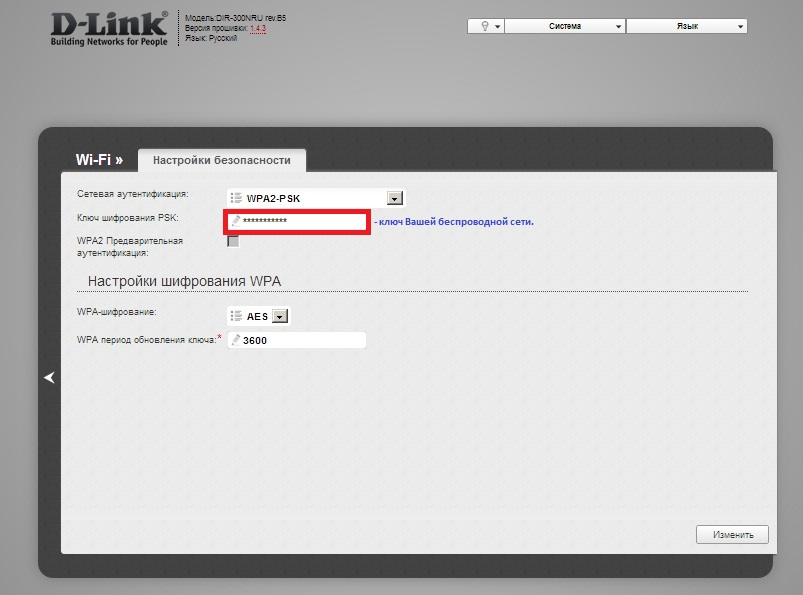

Ваш комментарий будет первым